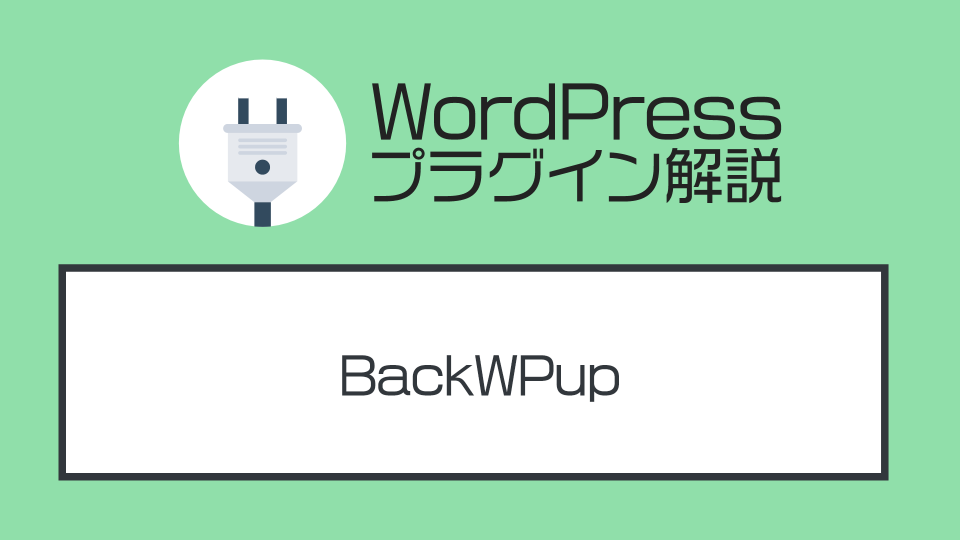WordPressテーマの「Cocoon」とは?特徴やできることを解説する

この記事ではWordPressテーマ「Cocoon(コクーン)」に関する情報をお届けします。この記事の内容は次の方におすすめできます。
▼この記事がおすすめの人
- Cocoonの利用を検討している
- Cocoonの特徴やできることが知りたい
- Cocoonが向いている目的について確認したい
▼公式サイト
▼この記事を書いたひと
フリーランスみやしも(@miyashimo_blog)です。プログラミングやWebサイト制作に関するITの情報を幅広くお届けしていきます。
Cocoonとは?特徴やできることを解説する
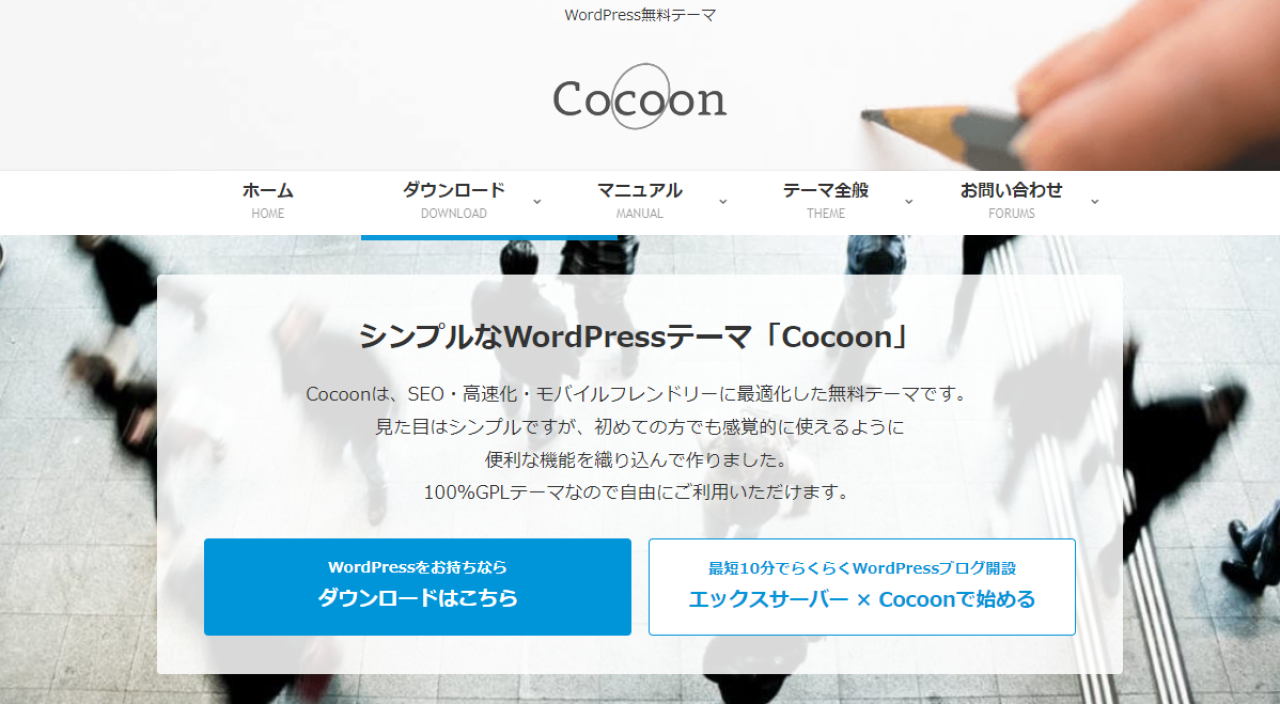
「Cocoon」はSEO・高速化・モバイルフレンドリーに最適化された無料のWordPressテーマです。利用すればブログ運営に求められる標準的な機能を全て備えたWordPressサイトを素早く構築できます。
| 項目 | 内容 |
|---|---|
| 名前 | Cocoon(コクーン) |
| 価格 | 無料 |
| おすすめ度 | ★★★☆☆ |
| 使いやすさ | ★★★☆☆ |
| 専用フォーラム | Cocoonフォーラム |
▼公式サイト
無料とは思えないほど高機能です
初めにお伝えしたいのがCocoonは無料とは思えないほど高機能だということ。Cocoonではブログ向けのテーマとして次の様な機能を備えています。
| デザイン | レイアウトや色調などブログの外観を設定する機能。 |
| 記事装飾 | 見出しや箇条書き、吹き出しなどの記事を装飾する機能。 |
| 広告 | Googleアドセンスや記事のPR表記に関する設定。 |
| SEO | タイトルやディスクリプション、構造化データなどSEOに関する設定。 |
| アクセス解析 | GoogleアナリティクスやGoogleサーチコンソールに関する設定。 |
上記はブログ運営に求められる機能性ですが、いずれもCocoonには標準的に含まれています。利用できる各種機能はCocoon専用の設定画面から自由に調整できます。
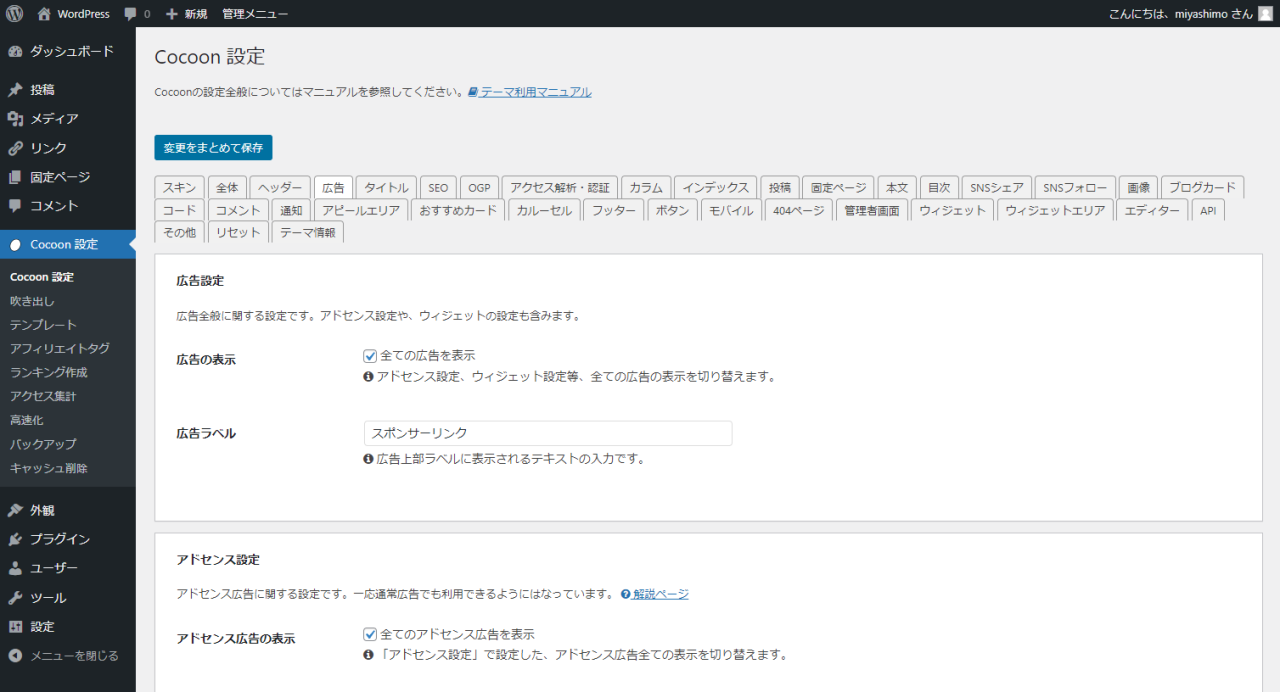
ブログ運営向けの機能性に優れたCocoonですが、そんなCocoonは全ての機能を無料で利用することが可能です。例えば有料テーマの様に一部の機能が制限されることもありませんし、サブスクの様に無料期間が設定されていることもありません。
スキンでデザインを手軽に変更できる
Cocoonには「スキン」と呼ばれる独自の仕組みが用意されており、管理画面から選ぶだけでサイトの外観を手軽に変更できます。
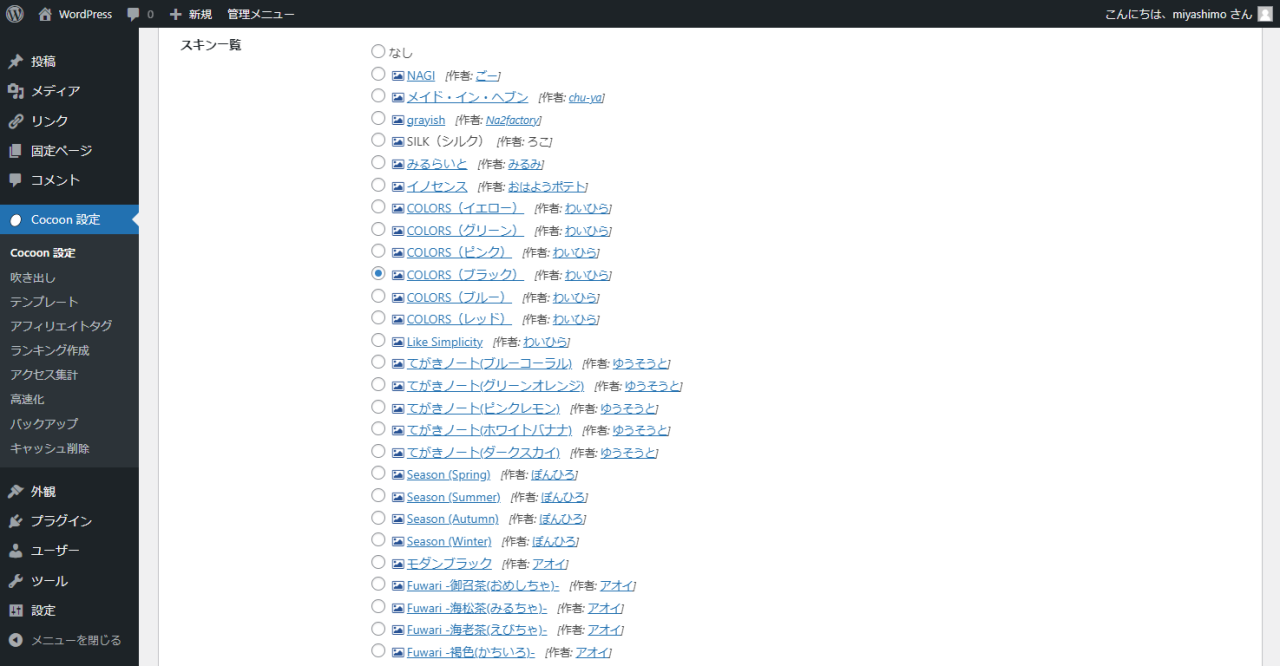
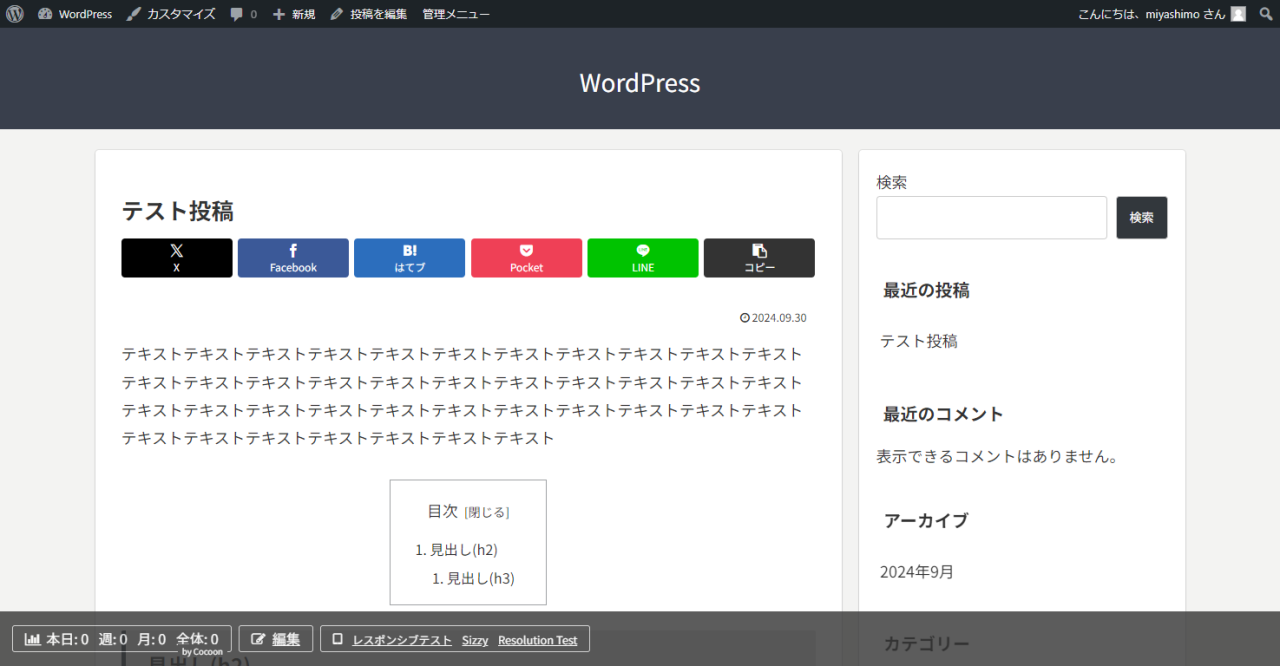
Cocoonはデザインに関する設定も豊富ですが、とはいえ一つ一つ理解して設定するのも大変です。そこであらかじめデザインの設定が調整されたスキンを選択することで、外観が整ったサイトをすぐに構築できます。
記事の装飾機能が充実している
Cocoonには記事装飾の機能が充実しているので、テーマを導入するだけでデザイン性の高いブログ記事を書くことができます。記事装飾とは記事の見出しや箇条書き、吹き出しといった、記事の構成要素を装飾する作業のことです。
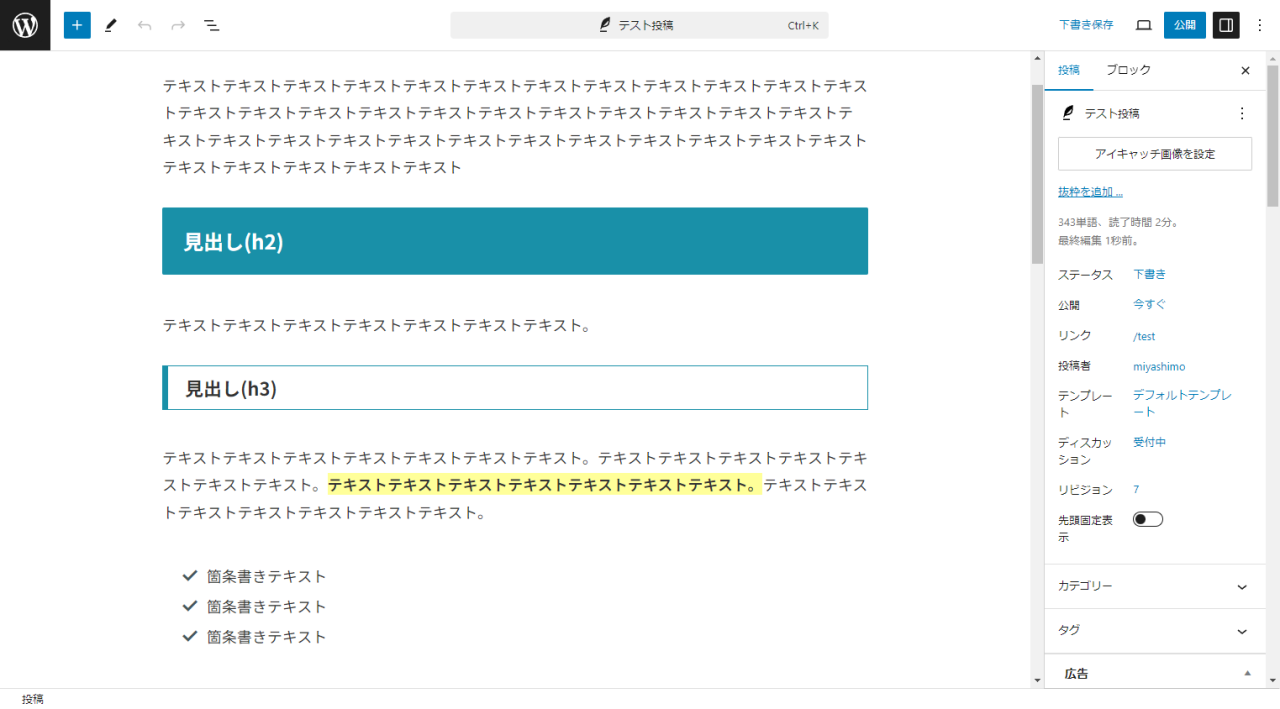
Cocoonがおすすめの人は?目的別に解説する
ここからはCocoonがどんな人に向いているか、どの様な用途に適しているかについて順番に解説します。
目的①: 無料のテーマを探している
今回解説したCocoonは「無料で使えるテーマを探している」という方におすすめです。
Cocoonはなんと言っても完全無料で使える点で大きく魅力的です。なのでコストを抑えてサイト構築をしたい方や、ブログ運営をしたいと考えている方には真っ先におすすめできるテーマです。
一方でコストをかけても目的にあわせて最適なWordPressテーマを探したいという方は、当ブログ「おすすめのWordPressテーマ」の記事から他のテーマを検討してみましょう。
目的②: これからブログ運営を始める
Cocoonはこれからブログを始める方にもおすすめしやすいです。
Cocoonはブログ向けに開発されていますし、国産テーマなので日本語のマニュアルを見ながら安心してサイト構築ができます。
またCocoonは「XSERVER(エックスサーバー)」や「 ConoHa WING(コノハウィング)」の自動インストールにも対応しており、利用時に選択するだけでCocoonを使ったサイトが自動構築できます。
Cocoonのインストール方法を解説する
ここからはWordPressテーマ「Cocoon」をWordPressに導入する手順について解説していきます。
手順①: Cocoonのテーマを入手する
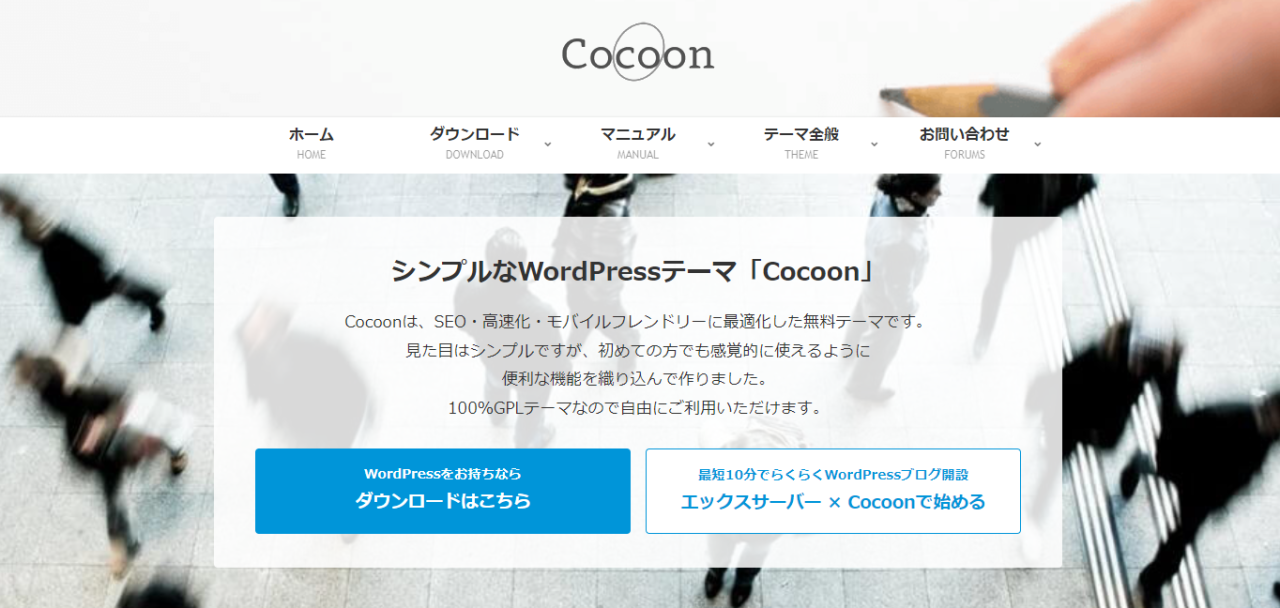
WordPressテーマ「Cocoon」は次の公式サイトから入手できます。
▼公式サイト
公式サイトからダウンロードページを開き、ページの少し下の方にある「ダウンロード」ボタンを押すとCocoonのテーマファイルが入手できます。ダウンロードしたファイルはZip形式になっていますが、そのままWordPressで利用できるので解凍の必要はありません。
またCocoonには親テーマ・子テーマの両方が用意されています。Cocoonは親テーマだけでも動作できますが、カスタマイズを目的にテーマファイルを編集する場合は子テーマも合わせて入手しておきましょう。
手順②: テーマをインストールする
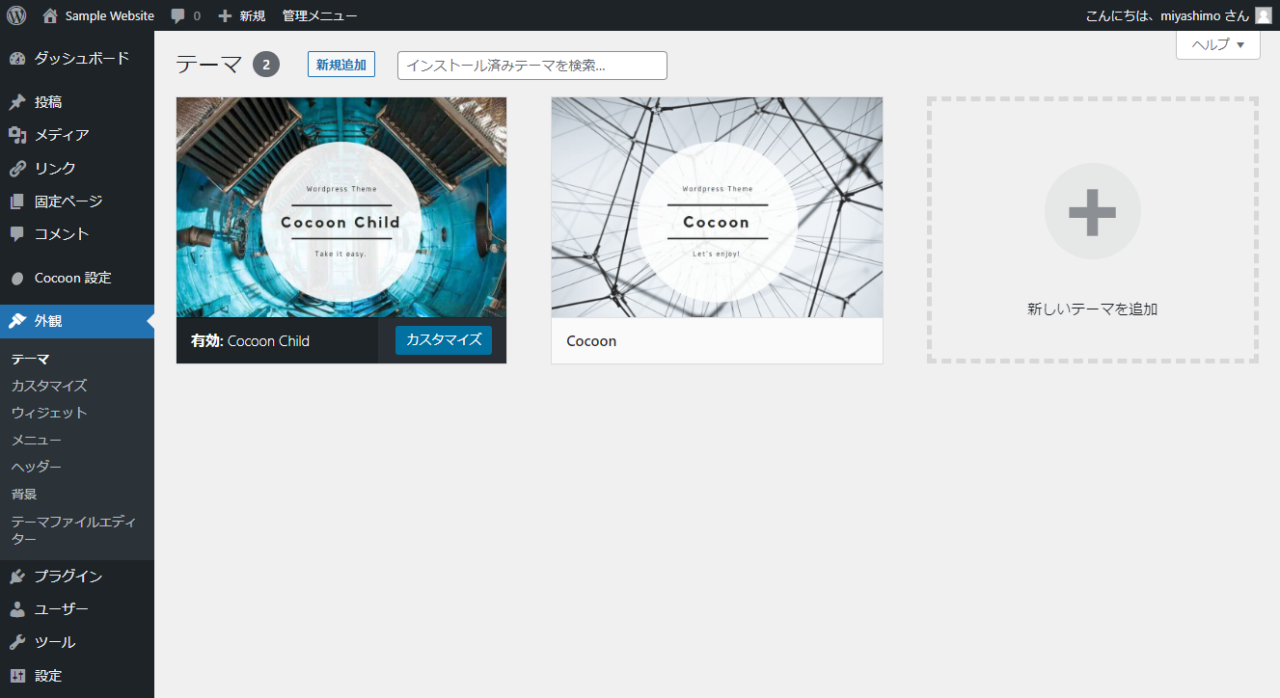
入手したCocoonのテーマファイルはWordPressにインストールすることで使用できます。
Cocoonのインストールは他のテーマと同じ様に、WordPressの管理画面からアップロードしてテーマを有効化すれば完了できます。公式サイトにはテーマ利用マニュアルも整備されているで合わせて参考にしましょう。
この記事のまとめ
今回はWordPressテーマ「Cocoon(コクーン)」に関する情報をまとめてお届けしました。
▼公式サイト
いずれもウェブサイト制作やブログの運営など、WordPressを使った幅広い目的でご活用いただきたい情報です。
このほか当ブログではWordPressに関する情報を多数掲載しています。あわせてご活用くださいませ。
▼関連記事を探す